Въпреки че съветите са насочени предимно към потребители, които са преминали към света на MacBook и iMac от други операционни системи, ние се надяваме, че тя служи като приятно напомняне за всички вас, стари потребители на Mac, т.к. добре.
Съдържание
- Задаване на приложение по подразбиране за файлове
- Задаване на приложението за имейл по подразбиране за вашия Mac
- Задаване на вашия уеб браузър по подразбиране
-
Задаване на папка за изтегляне по подразбиране на Mac
- Подобни публикации:
Задаване на приложение по подразбиране за файлове
На вашия Mac имате избор да отваряте файлове с помощта на различни програми. Например, можете да отворите файл на Microsoft Word в Microsoft Office или да използвате приложението Pages, предлагано от Apple. Вероятно предпочитате едно пред друго и бихте искали да го направите програма по подразбиране, когато избирате да отворите определен тип файл. Понякога може да бъде досадно, когато предпочитаното от вас приложение не отвори файла.
За да промените приложението по подразбиране, свързано с всеки тип файл, щракнете с десния бутон върху извадка от файла, който искате да промените, и изберете Получаване на информация. Можете също да направите това, като натиснете заедно клавишите Command + I, след като щракнете върху файла. Например, ако искам Microsoft Word като програма по подразбиране, която да отваря всички документи на моя Mac, мога да избера word файл и след това да щракна с десния бутон върху него и да избера Получаване на информация, както е показано по-долу.
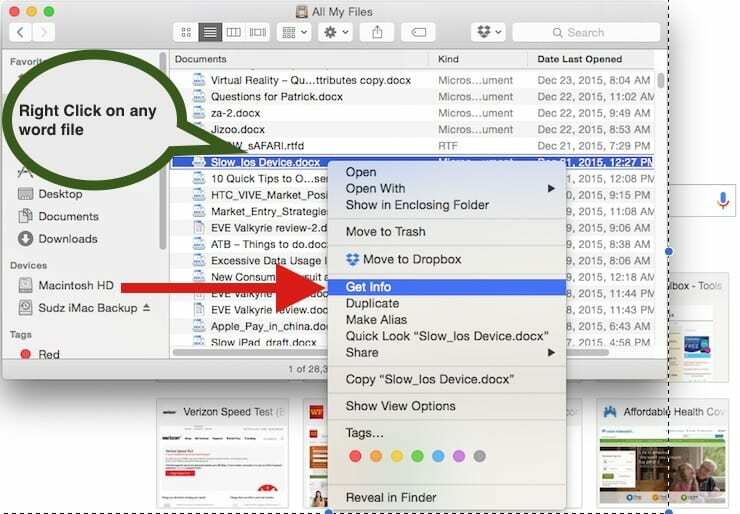
Разгънете секцията „Отваряне с“ и изберете приложението, което искате да използвате. Щракнете върху бутона за промяна на всички, за да зададете това приложение като стандартно за всички файлове от този тип на вашия Mac и сте готови. Следващият път, когато щракнете върху docx файл, вашият Mac ще използва само Word, за да отвори файла.
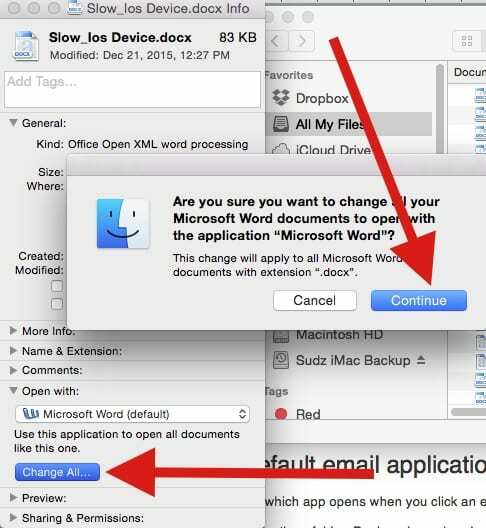
Задаване на приложението за имейл по подразбиране за вашия Mac
Повечето хора, които познавам, обикновено използват приложението Mail по подразбиране на своите Macbook. Има обаче други налични алтернативи, ако приложението Mail по подразбиране не отговаря на вашите вкусове. За да зададете четец на имейли по подразбиране, моля, следвайте стъпките по-долу.
- Отворете Mail от папката Applications, Dock или Launchpad.
- От менюто Поща изберете Предпочитания.
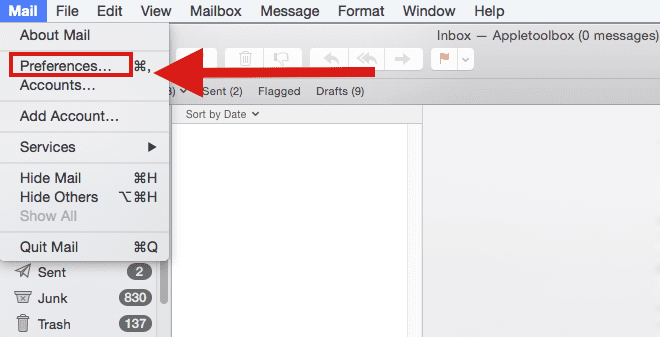
- Щракнете върху бутона Общи.
- Изберете желаното от вас имейл приложение по подразбиране от изскачащото меню „Четец за имейли по подразбиране“.
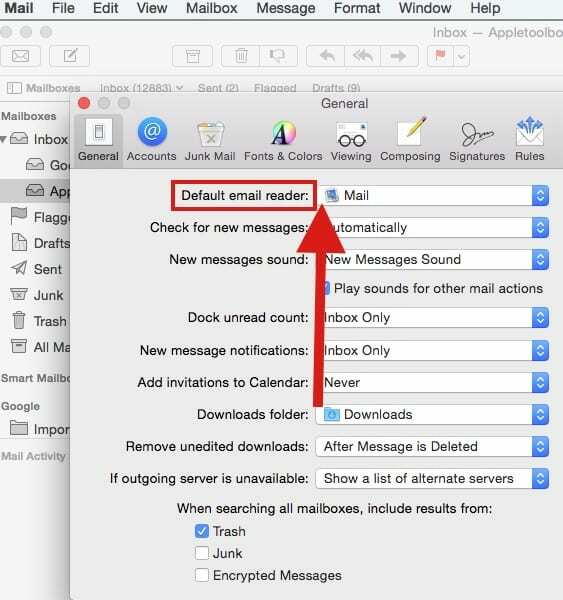
Има много интересни настройки, които можете да разгледате в Предпочитанията за поща. Така че не се колебайте да разгледате и тях, докато правите това.
Задаване на вашия уеб браузър по подразбиране
Повечето хора са склонни да използват приложението Safari по подразбиране, достъпно на вашия Mac, за ежедневно сърфиране. Когато щракнете върху връзка към уебсайт във вашата поща или друг документ, ще откриете, че Safari по подразбиране отваря вашата уеб страница. Понякога, когато има проблеми със Safari и искате да използвате друг браузър, можете да изберете да го зададете по подразбиране, докато не разберете как да поправите своето сафари.
Използвайте тези стъпки, за да изберете кое приложение да се отваря, когато щракнете върху връзка към уебсайт.
OS El Capitan / OS X Yosemite
- От менюто на Apple изберете Системни предпочитания, след което щракнете върху Общи.
- Щракнете върху изскачащото меню „Уеб браузър по подразбиране“ и изберете уеб браузър, като Safari.
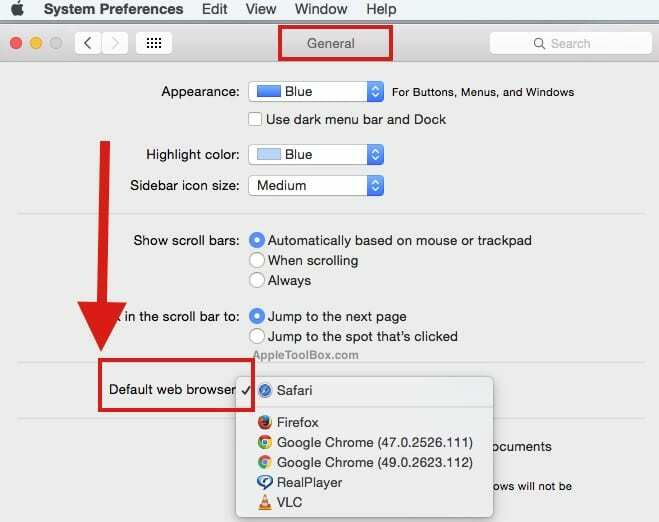
Задаване на папка за изтегляне по подразбиране на Mac
Ето още един малък съвет. Когато изтегляте файлове от мрежата с помощта на Safari, той съхранява всички изтеглени файлове в папка по подразбиране. Много потребители имат предизвикателства при търсенето и намирането на тези файлове. Освен това забравяме да изтрием тези файлове с течение на времето и папката за изтегляне става все по-голяма и по-голяма. Това може да бъде досадно на моменти.
Можете да изберете да изтеглите всичките си файлове в папка по подразбиране по ваш избор, където можете лесно да ги търсите и да ги управлявате според вашите предпочитания. За да зададете папката за изтегляне по подразбиране, отворете приложението Safari. Щракнете върху Safari > Safari Preferences > General Tab. Можете да настроите папката на този следващ екран да избира своя собствена папка вместо „изтегляния“ по подразбиране.
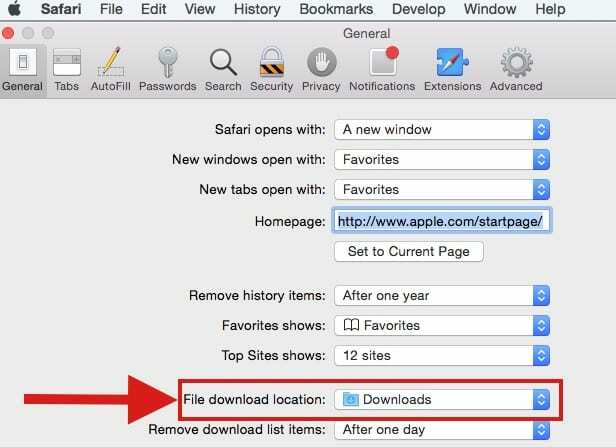
Надяваме се, че сте намерили публикацията като освежаване на няколко съвета относно настройката по подразбиране на вашия Mac. Моля, не се колебайте да споделите вашите коментари по-долу, както и да споделите съветите с приятелите си.

Обсебен от технологиите от началото на A/UX в Apple, Sudz (SK) отговаря за редакционното ръководство на AppleToolBox. Той е базиран в Лос Анджелис, Калифорния.
Sudz е специализирана в покриването на всички неща за macOS, като е прегледал десетки разработки на OS X и macOS през годините.
В предишен живот Sudz е работил, помагайки на компаниите от Fortune 100 с техните стремежи за технологии и бизнес трансформация.